إن كان لديك Business متواجد بشكل إلكتروني منذ فترة فبالتأكيد قد استخدمت الإعلانات بالفعل…
وربما حققت بعض المبيعات من خلال هذه الإعلانات، ولكن…
هل تحقق بالفعل عائد قوي من خلال هذه الإعلانات؟! بمعنى أدق هل تحقق ربح؟!
حتى إن كانت الإجابة بنعم فما الذي يؤكد لك أن ما تحققه هو أقصى ما يمكنك تحقيقه؟!
لا يوجد شيء مؤكد ما دمت لا تتبَّع الـ Traffic الناتج من إعلاناتك بشكل دقيق.
وهذا أصبح سهلاً بوجود فيسبوك بيكسل (Facebook Pixel)!
والتي تمكنك من:
تتبع الأداء لإعلاناتك، حتى ترى إن كان الناس يشترون أم لا.
إعادة استهداف الجمهور الخاص بك، وذلك لمعرفة الذين لم يكملون عملية الشراء من أول مرة.
تحسن من أداء فيسبوك في حملاتك المستقبلية.
وفي هذا المقال ستعرف كيفية تتبع الـ Traffic الناتج من إعلاناتك خطوة بخطوة، فهيا بنا نبدأ…
ابني نظام البيع الخاص بك
قبل البدء في أي شيء يجب أن يكون لك نظام بيع خاص بك، وذلك حتى تتمكن من تتبع عملائك خلاله بشكل دقيق…
وإن كنت لا تعلم كيف يمكن بناء نظام بيع خاص بك، فبإمكانك التسجيل في تدريب مضاعفة المبيعات 900% عن طريق نظام البيع السري المقدم من البوصلة،
والذي سيؤهلك لبناء نظام البيع الخاص بك خطوة بخطوة حتى بدون الحاجة للخبرة المسبقة أو تعلم أي شيء بخصوص البرمجة أو أي شيء آخر!
بعد الإنتهاء من نظام البيع الخاص بك ننتقل للنقطة الثانية…
احصل على الفيسبوك بيكسل الخاص بك
وكما ذكرنا بالسابق فهي تمكنك من رؤية الطريق الذي تذهب إليه بإعلاناتك، وما الذي تحصل عليه من إنفاقك على كل إعلان، وما هي بالظبط تكلفة كل تحويل (Conversion)…
كل هذه المعلومات تحتاج لمعرفتها وتحليلها حتى تتمكن من الإمساك بزمام الأمور فيما يتعلق برحلة بيع منتجاتك.
ولتفعيل الفيسبوك بيكسل الخاص بك يجب أن تتبع هذه الخطوات:
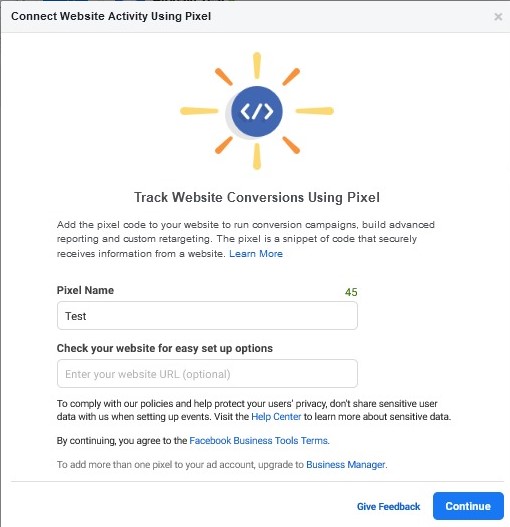




وبعد الانتهاء من إنشاء البيكسل الخاص بك اتجه للخطوة الثالثة…
انسخ البيكسل كود في نظام البيع الخاص بك
البيكسل كود يجب أن يكون أيضاً في نظام البيع الخاص بك وليس فقط في الموقع…
ولكن أولاً يجب أن يكون نظام البيع الخاص بك مكون من مرحلتين على الأقل، وليكن مثلاً صفحة تسجيل البيانات للحصول على كتاب إلكتروني مجاني، وصفحة شكر بعد التسجيل.
وبذلك سيعرف فيسبوك إذا ما تم التحويل أو لا عن طريق تتبع الزوار الذين يصلون إلى صفحة الشكر.
ولكن إن كان النظام الخاص بك مكون فقط من مرحلة واحدة فلن يستطيع البيكسل تتبع التحويلات (Conversions).
احرص على إنشاء نظام بيع مكون من أكثر من مرحلة حتى تتمكن من تتبع التحويلات (Conversions) وجعل الزوار يسيرون في طريق محدد لك حتى يكملون عملية الشراء.
يمكنك معرفة كيفية عمل هذا من خلال تدريب مضاعفة المبيعات 900% عن طريق نظام البيع السري المقدم من البوصلة.
ضع الكود الخاص بك يدوياً في موقعك لجعل فيسبوك يعلم أنك قد وضعت متتبِّع للتحويلات
يجب وضع كود البيكسل الخاص بك في رأس موقعك حتى يتمكن فيسبوك من رؤيته والتعامل معه كمتتبِّع للتحويلات.
الخطوة الثانية، يجب أن تكتب في الكود شيء مخصص بك ليذكرك بما تريد تتبعه…
على سبيل المثال: لو لم تجد ما تريد تتبعه في مقترحات الفيسبوك فيمكنك كتابته…
fbq (‘track’, ‘PageView’)
fbq (‘track’, ‘FreeGuideDownload’)
السطر الأول هو من اقتراح الفيسبوك، أما السطر الثاني فهو مخصص لما تريد تتبعه، كتحميل كتاب مجاني كما في هذا المثال.
ثم احفظ التغييرات وبهذا تكون قد انتهيت من هذه الخطوة.
تأكد أن كود البيكسل يعمل
توجد أداة تسمى “Facebook Pixel Helper،” وهي ما تحتاجه للتأكد من عمل الكود…
وهي عبارة عن إضافة لمتصفح كروم، وكل ما عليك فعله هو فتح الـ URL الذي يحتوي على المتتبِّع ثم الضغط على هذه الأداة وهي ستؤكد لك إن كان كود البيكسل مثبتاً بالرابط الذي سيستخدمه العميل أم لا.
انشئ حملتك الإعلانية على فيسبوك
الخطوة الأخيرة هي إنشاء حملتك الإعلانية على فيسبوك لتبدأ بجذب الزوار لنظام البيع الخاص بك…
اذهب إلى الجزء الخاص بالـ Campaign في الـ Dashboard واضغط على Create Conversion.
ثم اختار “Conversion” في صندوق ?What is your marketing objective
اكتب عنوانا للـ Campaign الخاصة بك، ثم اضغط استمرار أو Continue.
أنت الآن في Ad Set Page، اذهب إلى Conversion Event وتخطى الاختيار الأساسي ثم اختار من الـ Conversion Events الموجودة الـ Conversion Event الخاص بك والذي سميته مسبقاً في خطوة رقم 4.
ثم بعد ذلك يمكنك استكمال عمل الـ Campaign كما تفعل في الحالات الطبيعية وبعد الانتهاء اضغط Publish…
أنت الآن تستطيع تتبع الزوار في كل مكان بموقعك، وبالأخص في صفحات أو مراحل نظام البيع الخاص بك.
قد تبدو الخطوات طويلة وصعبة، ولكن قيمة معرفة معلومات دقيقة عن زوار موقعك تستحق المجهود، وبمجرد عمل الخطوات لأكثر من مرة ستصبح أسهل بكثير بالنسبة لك.
تذكر دائماً أنه من الأفضل أن تعلم بدقة ما الذي يعمل وما الذي لا يعمل في حملاتك حتى يمكنك اتخاذ قرارك بشأن أي تعديلات.
لا تتردد في التواصل معنا وإخبارنا عن النتائج التي حصلت عليها من استخدامك للبيكسل كود، ولو أردت الاستفسار في أي شيء يخص البيكسل كود فلا تتردد أيضاً.